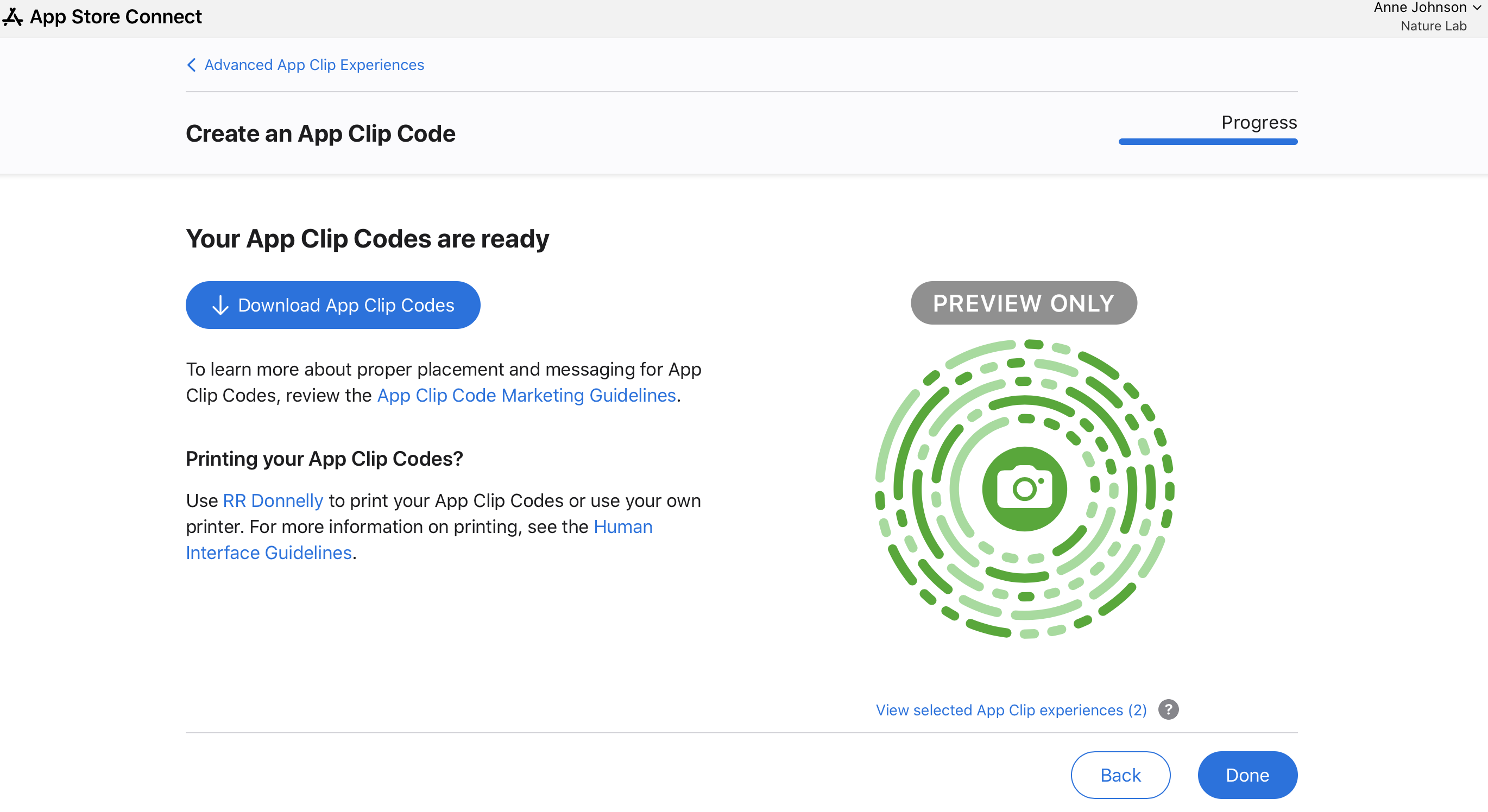앱 클립 코드 생성
“앱 클립 코드”를 통해 “고급 앱 클립”을 검색하고 실행할 수 있습니다. 다양한 색상으로 이러한 코드를 생성하고 NFC 태그를 통합하여 사람들이 자신의 iPhone을 코드에 접촉하거나 카메라로 스캔하여 “앱 클립”을 실행할 수 있습니다. App Store Connect에서 “앱 클립 코드”를 생성하거나 “앱 클립 코드” 생성기의 명령어 라인 도구를 사용하여 생성하십시오.
앱 클립 코드의 적절한 배치 및 메시지에 대해 알아보기.
단일 앱 클립 경험을 위한 앱 클립 코드 생성
-
“앱”에서 확인하려는 앱을 선택합니다.
-
사이드바에서 “앱 클립 코드”를 생성할 “앱 클립 경험”의 iOS 앱 버전을 선택합니다.
-
“고급 앱 클립 경험” 아래에 있는 “고급 경험 편집”을 클릭합니다.
-
활성화된 “앱 클립 경험”의 목록이 나타납니다. “앱 클립 코드 얻기…”를 클릭하고 “앱 클립 코드”를 생성할 하나의 경험을 선택합니다.
참고: “앱 클립 코드”와 호환되지 않는 “앱 클립” 경험은 선택할 수 없습니다.
-
“계속”을 클릭합니다.
-
코드를 생성하려면 “앱 클립 코드 생성” 페이지에서 “시작하기”를 클릭합니다.
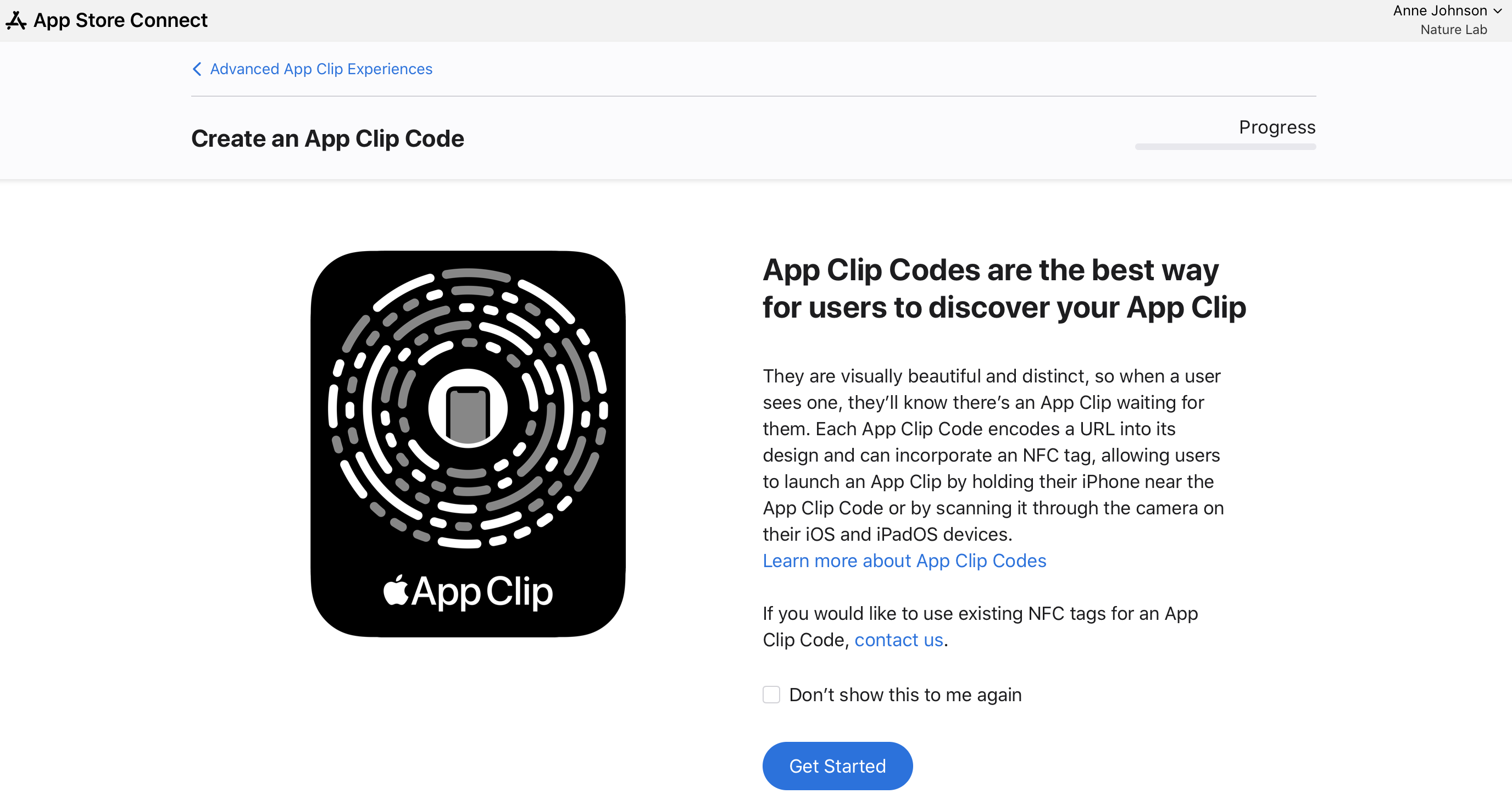
-
호출 URL에 첨부할 URL 매개 변수를 업로드하려면 “예”를 선택한 다음 호출 URL의 “앱 클립 코드”를 포함한 CSV 파일을 업로드하고 “다음”을 클릭합니다. “앱 클립 경험 URL”에 첨부할 URL 매개 변수를 업로드하지 않으려면 “아니요”를 선택하고 “다음”을 클릭합니다.

-
코드의 색상 패턴을 선택하거나 맞춤형 전경 및 배경 색상을 선택하여 브랜드와 일치하는 “앱 클립 코드”를 생성하고 “다음”을 클릭합니다.
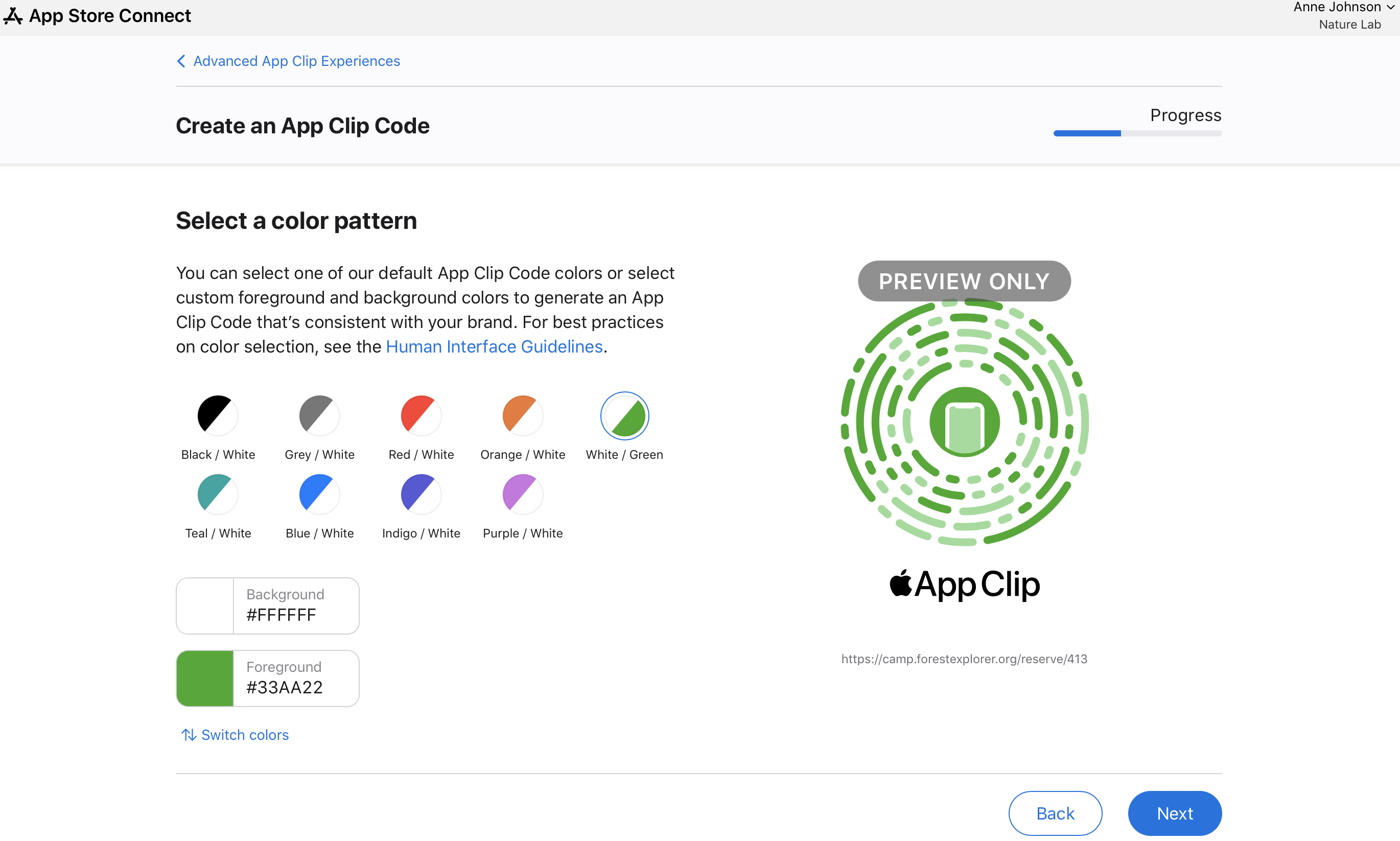
-
코드에 NFC 태그를 임베드하려면 “NFC”를 선택하고 “다음”을 클릭합니다. NFC 태그를 임베드하지 않으려면 “스캔 전용”을 선택하고 “다음”을 클릭합니다.
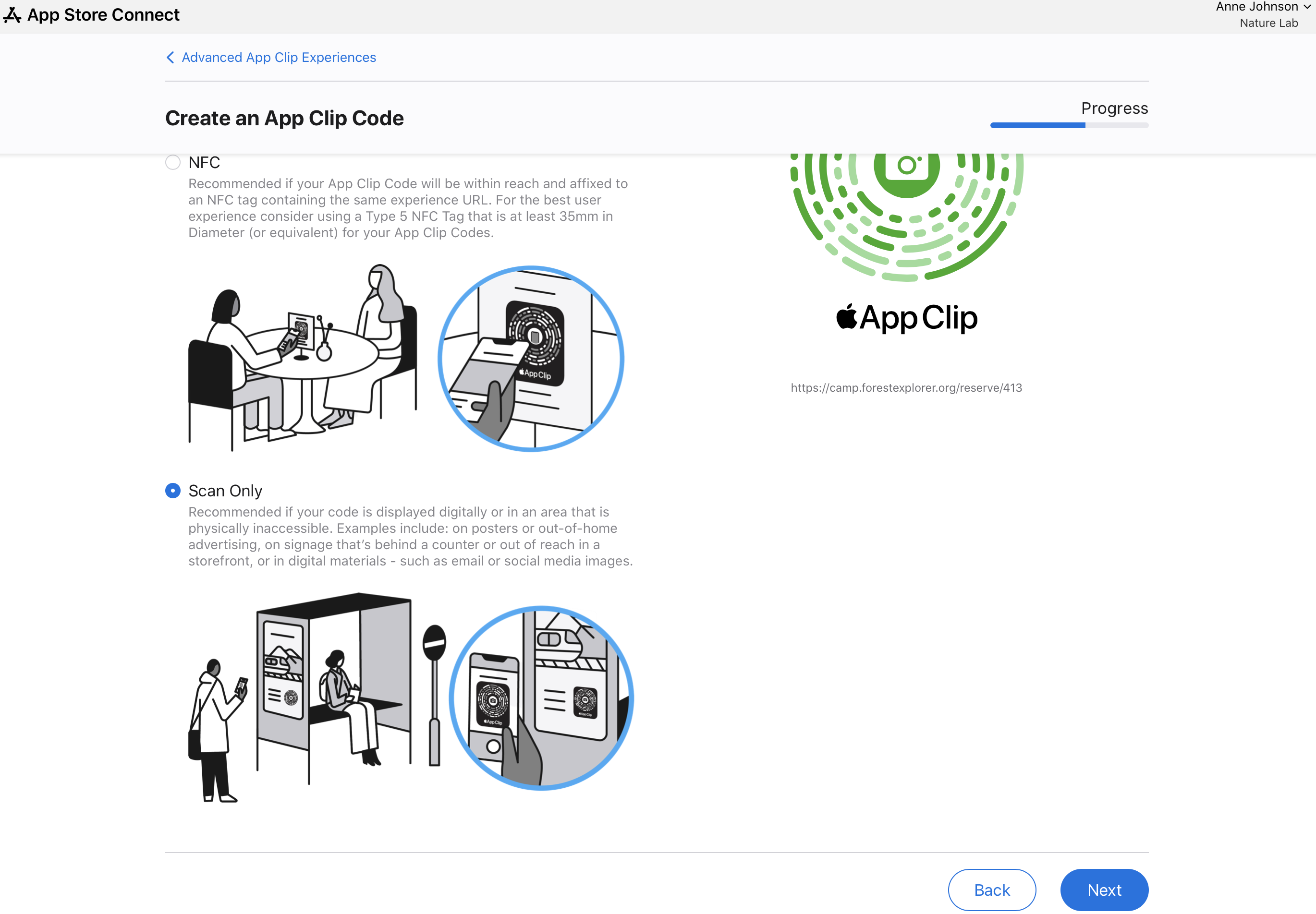
-
”앱 클립 코드”의 배치에 따라 적절한 디자인(”앱 클립 로고 사용(Use App Clip logo)” 또는 ”앱 클립 로고 없음”)을 선택하고 ”다음”을 클릭합니다.
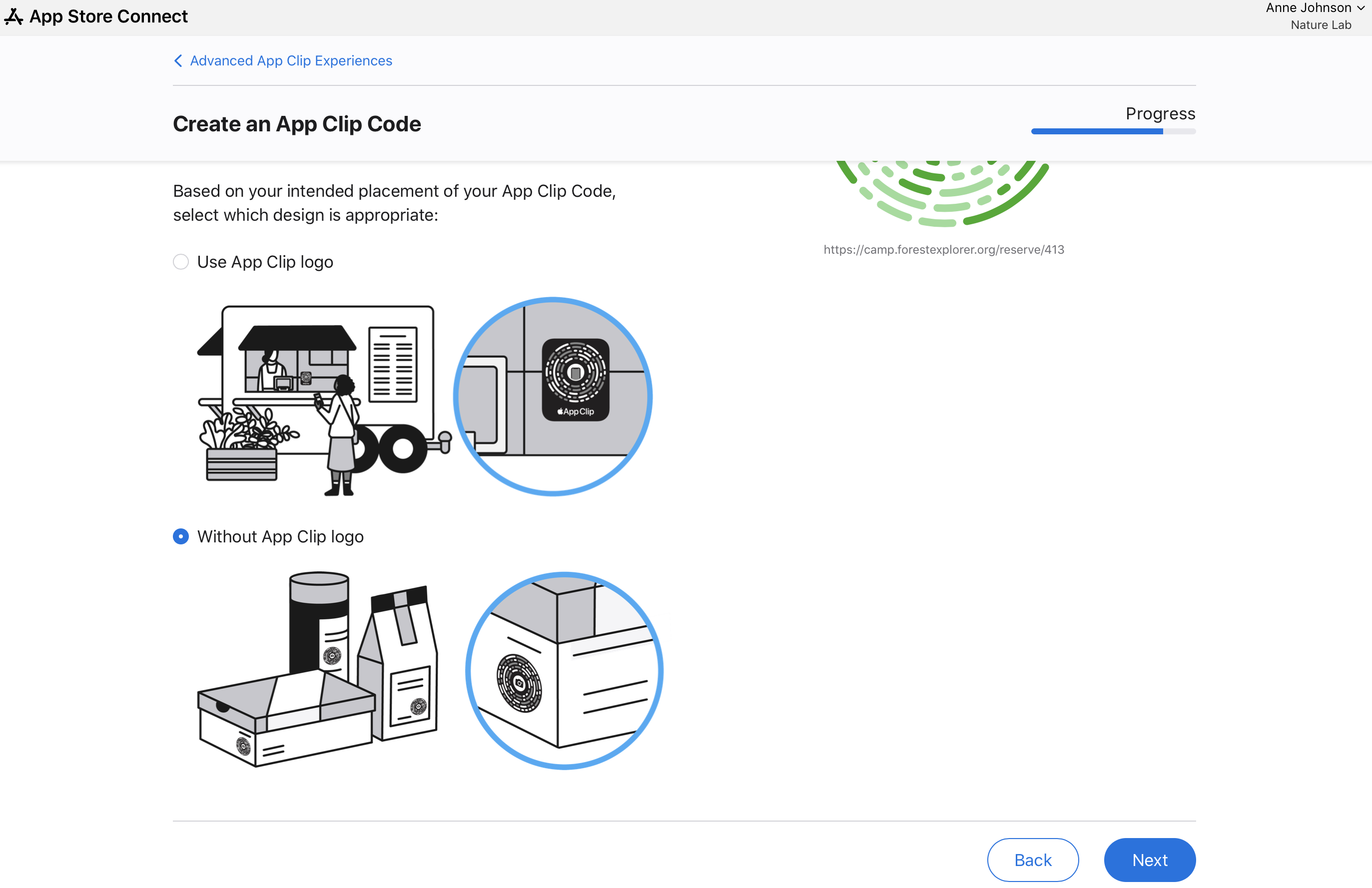
-
“앱 클립 코드 다운로드”를 클릭하고 SVG 파일을 다운로드합니다.
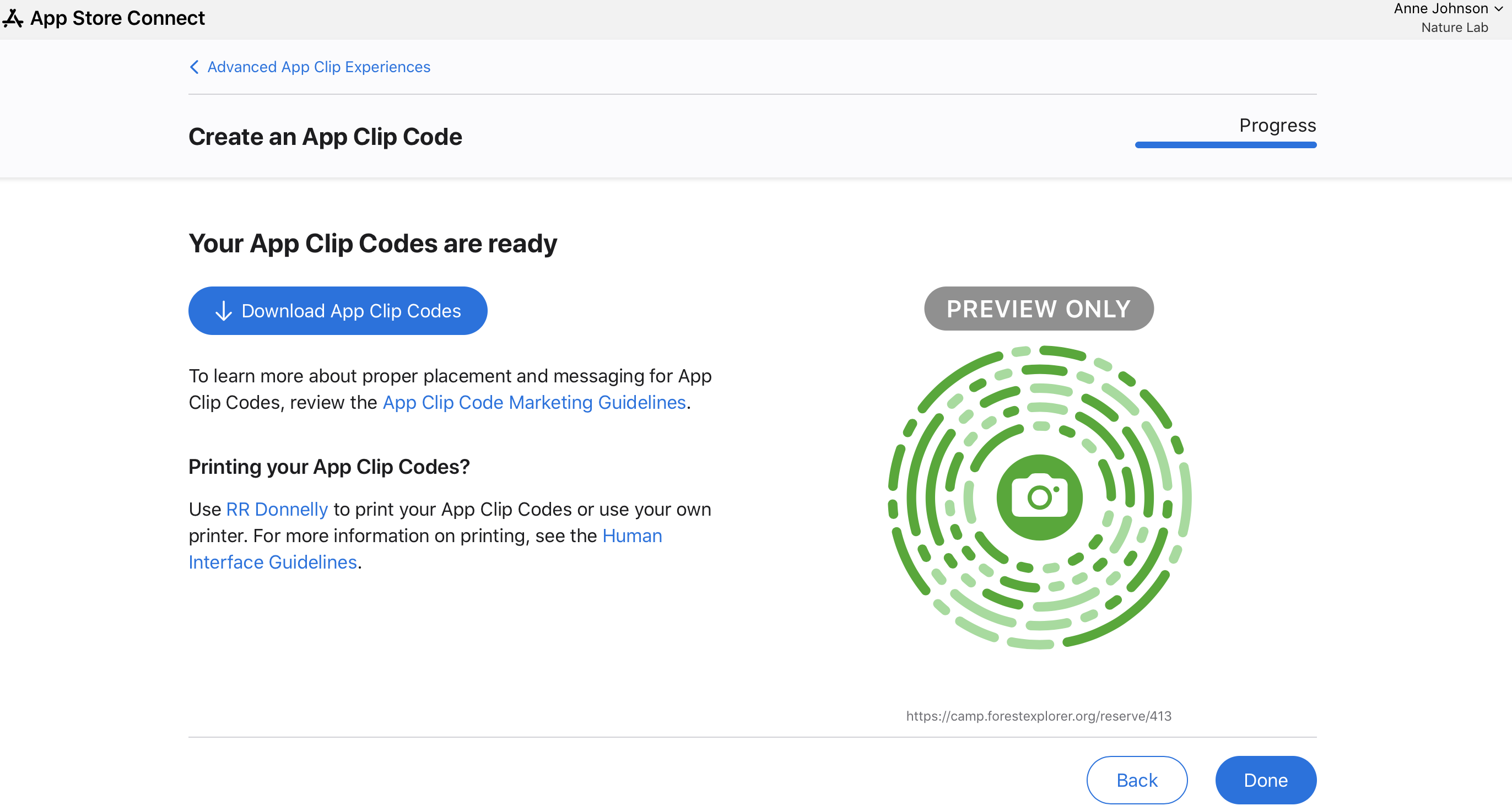
여러 개의 앱 클립 경험을 위한 앱 클립 코드 생성
-
“앱”에서 확인하려는 앱을 선택합니다.
-
사이드바에서 “앱 클립 코드”를 생성할 “앱 클립 경험”이 있는 iOS 앱 버전을 선택합니다.
-
“고급 앱 클립 경험” 아래에 있는 “고급 경험 편집”을 클릭합니다.
-
활성화된 “앱 클립 경험”의 목록이 나타납니다. “앱 클립 코드 얻기…”를 클릭하고 “앱 클립 코드”를 생성할 여러 개의 경험을 선택합니다.
참고: “앱 클립 코드”와 호환되지 않는 “앱 클립” 경험은 선택할 수 없습니다.
-
“계속”을 클릭합니다.
-
“앱 클립 코드”를 생성하려면 “앱 클립 코드 생성” 페이지에서 “시작하기”를 클릭합니다.
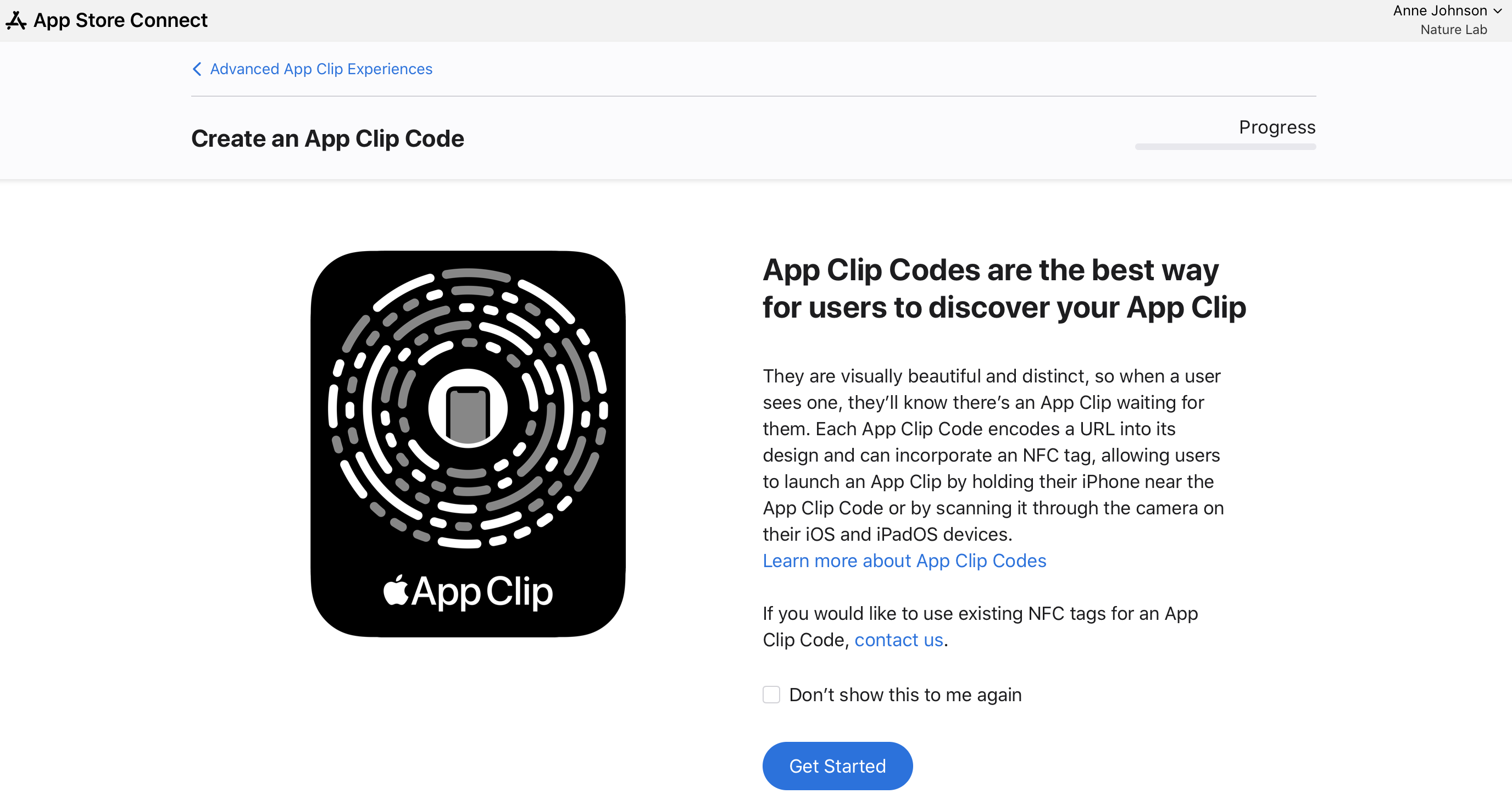
-
“아니요”가 미리 선택된 상태에서 “다음”을 클릭합니다.
-
코드의 색상 패턴을 선택하거나 맞춤형 전경 및 배경 색상을 선택하여 브랜드와 일치하는 “앱 클립 코드”를 생성하고 “다음”을 클릭합니다.
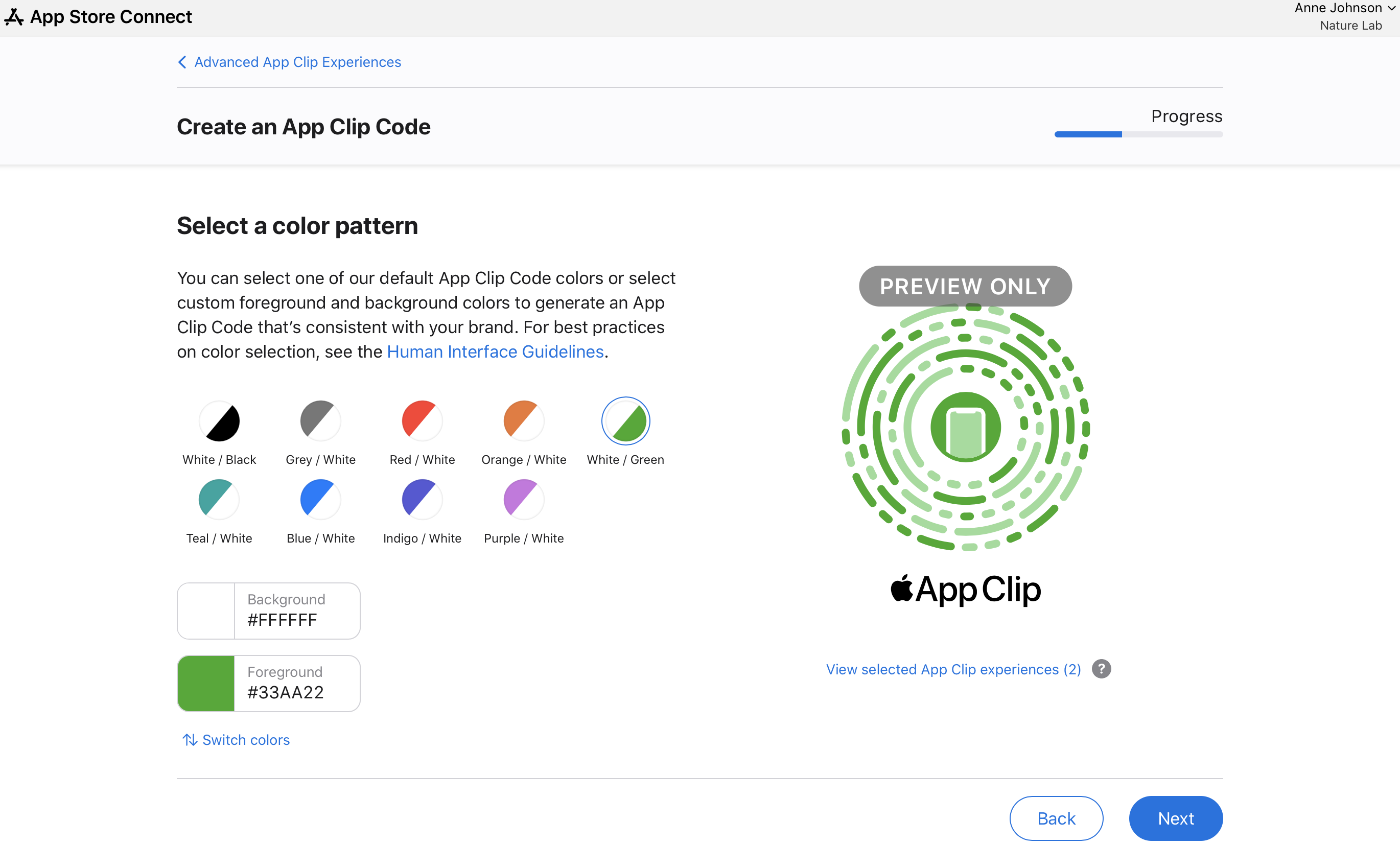
참고: 미리보기 아이콘 하단에서 “선택한 앱 클립 경험 보기(View selected app clip experiences)”를 클릭하여 선택한 “앱 클립” 경험을 볼 수 있습니다.
-
코드에 NFC 태그를 임베드하려면 “NFC”를 선택하고 “다음”을 클릭합니다. NFC 태그를 임베드하지 않으려면 “스캔 전용”을 선택하고 “다음”을 클릭합니다.

-
”앱 클립 코드”의 배치에 따라 적절한 디자인(”앱 클립 로고 사용(Use App Clip logo)” 또는 ”앱 클립 로고 없음”)을 선택하고 ”다음”을 클릭합니다.
-
“앱 클립 코드 다운로드”를 클릭하고 SVG 파일을 다운로드합니다.